Slik deaktiverer du WhatsApp-konto

Selv om WhatsApp er et flott verktøy å ha, kan det hende du vil bli kvitt kontoen din. Bare å avinstallere appen fjerner faktisk ikke
WhatsApp er en meldings- og voice over IP-applikasjon som lar brukere sende tekstmeldinger, spille inn og sende tale- og videomeldinger og foreta tale- og videosamtaler. Du kan også opprette tilpassede statuser som er synlige for kontakter i 24 timer.
WhatsApp er for tiden den mest brukte meldingsplattformen, med over 2 milliarder aktive brukere. Det har stadig økt funksjonene siden Facebook kjøpte det i 2014. I de fleste land er WhatsApp det primære mediet for digital kommunikasjon.
Populariteten til WhatsApp og dens brukervennlighet har drevet Facebooks innsats for å inkludere forretningsfunksjoner i applikasjonen. WhatsApp Business lar bedrifter bruke appen for å nå kundene sine på WhatsApp-plattformen. I noen land tilbyr WhatsApp betalingsalternativer gjennom applikasjonen.
En av WhatsApps beste funksjoner er imidlertid gruppefunksjonen. I likhet med chatterom kan medlemmer av gruppen umiddelbart dele meldinger med alle involverte. WhatsApp-grupper har blitt veldig populære og er vanlige på skoler, arbeidsplasser og alle former for sosiale aktiviteter. Det er lett å bruke og ofte den foretrukne måten å holde kollegaer tilkoblet, selv over apper som Slack.
Hvis du bruker WhatsApp regelmessig og ønsker å holde kontakten med alle i kontaktene dine, er det viktig å vite hvordan du oppretter en gruppe. En WhatsApp-gruppe har følgende funksjoner:
For å starte en gruppe på WhatsApp, følg trinnene nedenfor.
Du må ha WhatsApp installert på mobiltelefonen din før du kan bruke tjenestene.
Hvis du ikke allerede har WhatsApp installert, besøk Google PlayStore på mobilenheten din og søk etter WhatsApp . Last ned og installer.
Ved installasjon vil WhatsApp be deg om å bekrefte telefonnummeret ditt.
Etter bekreftelse av telefonnummeret, hvis du allerede har en konto registrert med det telefonnummeret, vil kontoen nå bli aktivert på mobilenheten din. Hvis ingen konto allerede er registrert med telefonnummeret, vil WhatsApp registrere deg som en ny bruker.
På mobiltelefonen din trykker du på WhatsApp-ikonet for å starte appen. Den åpnes til startsiden som viser deg de siste chattene dine.
Øverst på siden er det et bånd med faner: Chats , Status og Calls .
Over fanene, øverst til høyre på siden, er det tre vertikale prikker.
Klikk på prikkene for å åpne en pop-out.
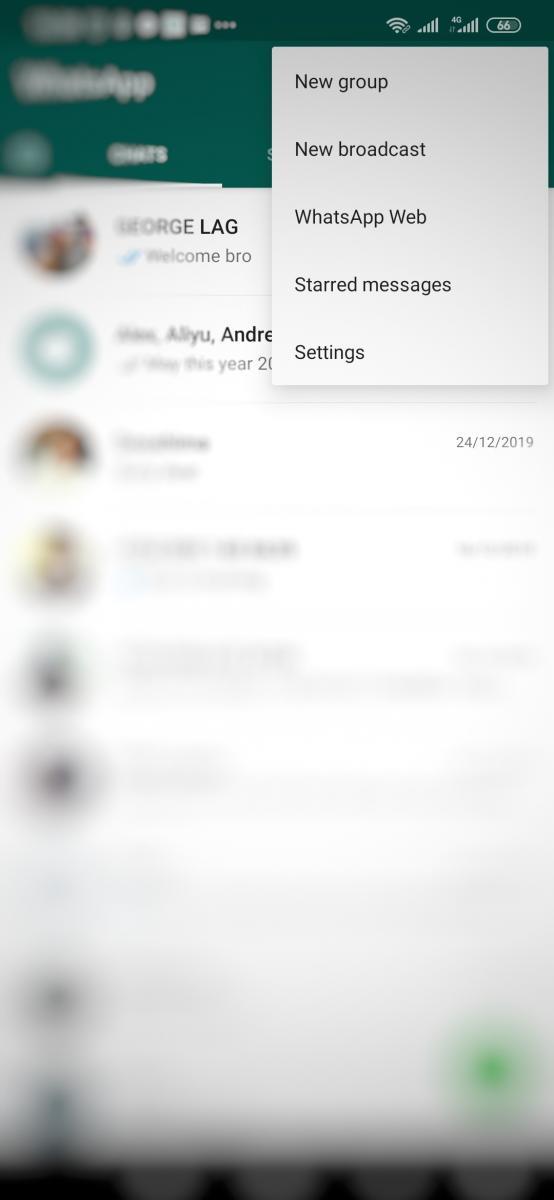
Når pop-out vises:
Klikk på Ny gruppe . Den nye gruppesiden vil vise telefonkontaktene dine som er registrert på WhatsApp.
Øverst på siden finner du Legg til deltakere . Legg til deltakerne du ønsker i gruppen.
For å legge til en deltaker, trykk på kontakten.
Du vil se at kontakten som er lagt til har en " X " knyttet til seg. Hvis du ombestemmer deg og vil fjerne en kontakt du allerede har klikket på, kan du trykke på den merkede kontakten igjen, eller du kan klikke på " X ". Kontakten vil bli fjernet fra valget ditt.
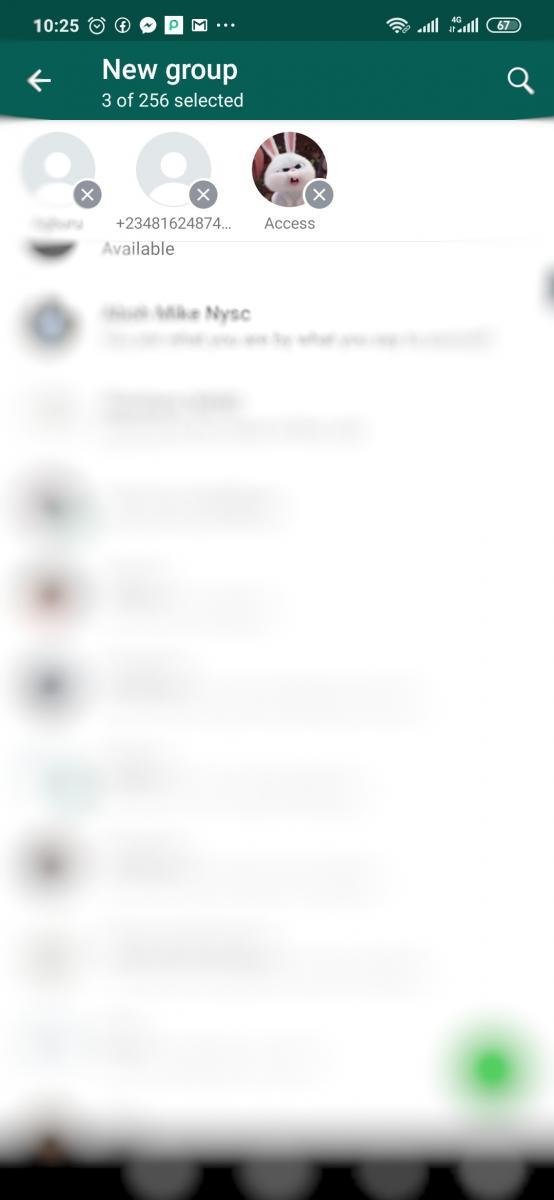
Etter å ha valgt alle kontaktene du vil legge til i gruppen, klikker du på høyrepilen nederst i høyre hjørne.
Den neste siden lastes inn og ber deg om å oppgi et gruppeemne og et valgfritt gruppeikon.
Skriv inn navnet på gruppen på feltet.
For å legge til et ikon, trykk på kameraikonet ved siden av feltet der du skrev inn gruppenavnet. Det vil åpne galleriet ditt. Fra galleriet kan du velge bildet du ønsker.
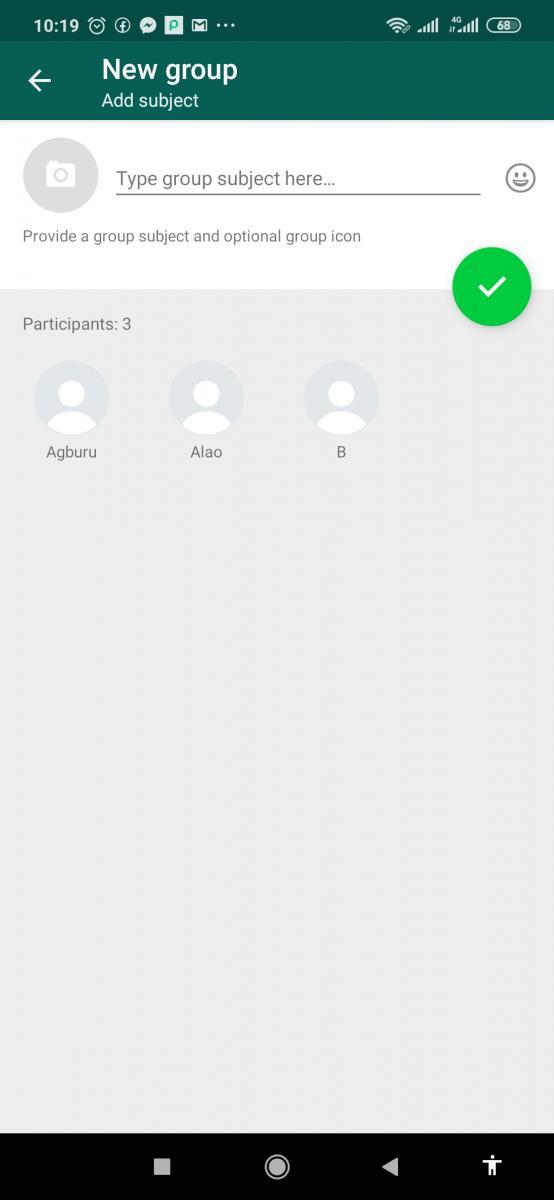
Trykk på det grønne sirkulære ikonet med et merke inni.
Du har nå opprettet gruppen, og den åpnes med en melding som forteller deltakerne at du har opprettet en gruppe.
Du har opprettet en WhatsApp-gruppe og lagt til kontaktene dine. Fortsett og begynn å engasjere medlemmene dine!
Selv om WhatsApp er et flott verktøy å ha, kan det hende du vil bli kvitt kontoen din. Bare å avinstallere appen fjerner faktisk ikke
For de fleste telefonbrukere er det bedre å ha appene og systemet i et mørkere fargeskjema – det er lettere for øynene, mindre forstyrrende i mørkere omgivelser,
For å lytte til lydmeldinger på WhatsApp uten at avsenderen vet det, videresend meldingen til noen andre eller aktiver flymodus.
Lær hvordan du svarer på en bestemt melding i Whatsapp.
Demping av WhatsApp-chatter kan gi deg trygghet når du har en tendens til å få mange meldinger. Du prøver å holde deg på toppen og svare så mange som deg
Legg litt liv til WhatsApp-klistremerkene dine ved å legge til litt lyd til dem. Dette er hvordan.
Hater du ikke bare når du sender noen en WhatsApp, og de bruker en evighet på å se på meldingen? Enten ignorerer de meldingene dine, eller så er de det
Grupper på WhatsApp er en fin måte å dele informasjon med og chatte med flere personer samtidig ... men mellom spam og grupper som overlever deres
Før 2019 var den eneste måten å hindre noen fra å legge til noen andre i en gruppe å blokkere gruppens administratorer personlig. Dette stilte alt mulig
Hva skjer hvis du ikke godtar WhatsApps nye vilkår og betingelser? Den er ikke pen.
Se om WhatsApp deler din private informasjon med Facebook siden 2016. Det er imidlertid tre dagers ventetid.
Gjør meldinger lettere å lese ved å forstørre teksten på en hvilken som helst WhatsApp-chat. Se hvordan du kan gjøre det.
Gi hver WhatsApp-kontakt sin egen personlige lyd. Se også hvordan du kan angi en annen varslingslyd for grupper også.
Det er veldig enkelt å lagre bilder folk sender deg på WhatsApp! Som standard lagres alle bilder som sendes til deg på telefonen din uansett. Hvis du har snudd
Sørg for at du vet alt som er å vite om de selvødeleggende meldingene i WhatsApp. På den måten kan du bestemme om du virkelig skal dele den sensitive informasjonen.
Denne tverrplattform-appen kan brukes på tvers av Android og macOS for å sende en melding med letthet. WhatsApp er en av de første tverrplattformapplikasjonene som lærer hvordan du bruker animerte klistremerker i WhatsApp for skrivebordet med denne detaljerte opplæringen.
Få et hvilket som helst bilde til å passe som WhatsApp-profilbildet ditt ved å gjøre dette.
Programmer jule- og nyttårsmeldinger til midnatt via WhatsApp. Send disse meldingene senere og nyt festen.
Du må aldri vises online på WhatsApp ved å følge tipsene i denne veiledningen. Se hvordan du viser filer uten å sette av de blå hakene.
Du kan foreta et video- eller taleanrop på WhatsApp-skrivebordsklienten. Her er instruksjonene for å ringe fra hvilken som helst datamaskin.
Hvis LastPass ikke klarer å koble til serverne, tøm den lokale bufferen, oppdater passordbehandleren og deaktiver nettleserutvidelsene dine.
Finn her detaljerte instruksjoner om hvordan du endrer brukeragentstrengen i Apple Safari-nettleseren for MacOS.
Lurer du på hvordan du integrerer ChatGPT i Microsoft Word? Denne guiden viser deg nøyaktig hvordan du gjør det med ChatGPT for Word-tillegget i 3 enkle trinn.
Microsoft Teams støtter for tiden ikke direkte casting av møter og samtaler til TV-en din. Men du kan bruke en skjermspeilingsapp.
Har du noen RAR-filer som du vil konvertere til ZIP-filer? Lær hvordan du konverterer RAR-filer til ZIP-format.
For mange brukere bryter 24H2-oppdateringen auto HDR. Denne guiden forklarer hvordan du kan fikse dette problemet.
Ønsker du å deaktivere Apple Software Update-skjermen og hindre den fra å vises på Windows 11-PC-en eller Mac-en din? Prøv disse metodene nå!
Lær hvordan du løser et vanlig problem der skjermen blinker i Google Chrome-nettleseren.
Hold hurtigminnet i Google Chrome-nettleseren ren med disse trinnene.
Spotify kan bli irriterende hvis det åpner seg automatisk hver gang du starter datamaskinen. Deaktiver automatisk oppstart ved å følge disse trinnene.




























